
Képforrás: pixabay.com
Az Apple bejelentette az iOS 8-ot a 2014. évi világszintű fejlesztői konferencián (WWDC) 2014. június 2-án. Az iOS 8 hivatalosan 2014. szeptember 17-én jelent meg. Az jelentések szerint az iOS 8-at a kompatibilis Apple eszközök 83% -ára telepítették. Az iOS 8 több verziója is létezett, minden hibajavító változattal. Volt egy WiFi probléma az iOS 8 verzió kezdeti elindításakor. Ez a WiFi-kapcsolat hirtelen csökkenését eredményezte, ami miatt a felhasználók bántak. Az Apple elindította a következő verziót rövid távú rögzítési kérdésben. Mától az iOS 8.3 elérhető 2015. április 8-án. Az iOS 8.4 béta verziója az Apple hivatalos webhelyén is elérhető.
Ha az iOS-felhasználók 27% -ába tartozik (iOS 7 és újabb), akkor biztosan frissítsen az iOS 8-ra. És meglepetésedre, ingyenes! Az iOS 8-ra való frissítés előtt ellenőrizze, hogy készüléke kompatibilis-e.
Az alábbiakban felsoroljuk az iOS 8 kompatibilis eszközeit:
- iPhone:
- iPhone 4s és iPhone 5
- iPhone 5c, iPhone 5s, iPhone 6 és iPhone 6 plus
2. iPad:
- iPad 2, iPad (3. generáció), iPad (4. generáció), iPad Mini ( 1. generáció)
- iPad Air, iPad Air 2, iPad Mini 2 és iPad Mini 3
3. iPod Touch:
- iPod Touch (5. generáció)
Az iOS 8 a fent felsorolt összes kompatibilis eszközre telepíthető. Azonban az iPhone 4s, iPhone 5, iPad 2, iPad ( harmadik generáció), iPad (4. generáció) és iPad Mini (1. generáció) 32 bites eszköz, és hamarosan elavulttá válnak.
Az Apple nemrég kényszerítette a fejlesztőket, hogy az App Store-ban tegyék közzé az alkalmazást, a 32-bites helyett a 64-bitesre épüljenek. Ez a link az Apple Developer további részletekkel szolgál a 64 bites és iOS 8 alkalmazásfrissítésekre vonatkozó követelményeiről.
Ajánlott tanfolyamok
- Android felhasználói felület bemeneti tanúsítási képzése
- iOS 8 Training Bundle
- Android fejlesztői online tanfolyam
- Android-alkalmazások haladó online képzése
1. Javított e-mailek - IOS 8
a. Gesztusok:
Az Apple új gesztusokat vezetett be az iOS 8 e-mail alkalmazásban. A Mail támogatja az inline elmozdító mozdulatokat az üzenetek és szálak megjelölésére, archiválására és törlésére.
Húzza balra a További, Zászló és Kukk beállítások eléréséhez (az 1. képernyőképen látható). Megjelölhet egy e-mailt, hogy másoktól azonosítsa. Az E-mail közvetlen törléséhez válassza a Kuka lehetőséget. A További gomb megnyomja a menüket, hogy válaszoljon, továbbítsa, megjelölje, megjelölje olvasottként, lépjen a szemétbe, mozogjon a mappába, és riasztási értesítést állítson be (a 2. képernyőképen látható)
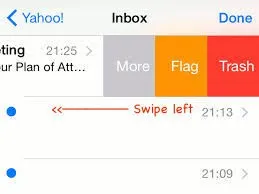 1. képernyőkép
1. képernyőkép 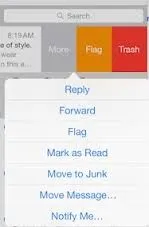 2. képernyőkép
2. képernyőkép
Emellett egy hosszabb bal oldali ellop bármilyen üzenetet közvetlenül eldob.
A jobb oldali elcsúsztatás esetén lehetőség lesz arra, hogy olvasatlanként megjelölje (a 3. képernyőképen látható), míg a hosszabb ellop jobbra automatikusan beállítja az olvasási állapotot anélkül, hogy megérintené.
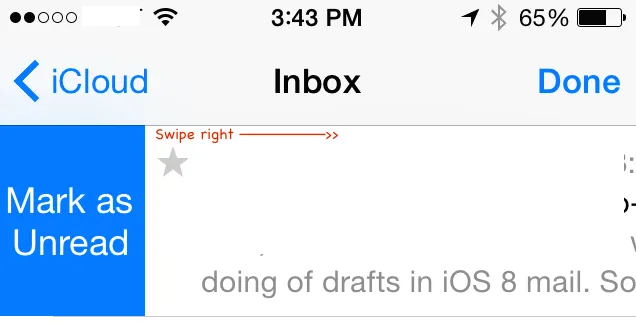 3. képernyőkép
3. képernyőkép
b. Értesítés:
Az Apple támogatja az „Értesíts engem” figyelmeztetéseket az iOS 8 rendszerben. Beállíthatja a riasztást úgy, hogy lejátssza, amikor a Mail válasz érkezik a fontos üzenetre. Egy üzenet írásakor egyszerűen kattintson a kék csengő ikonra, amely megjelenik a tárgysorban (megjelenik a 4. képernyőképen).
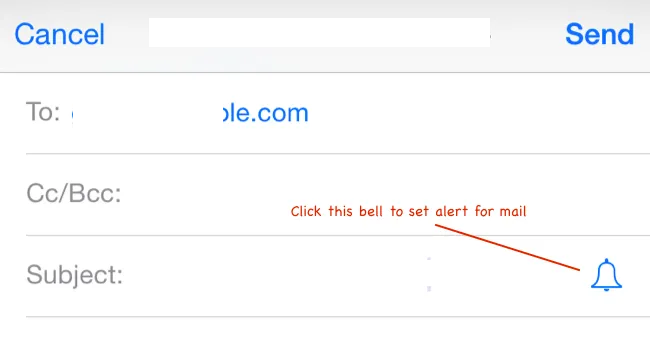 4. képernyőkép
4. képernyőkép
A riasztást beállíthatja úgy is, hogy elcsúszik jobbra, és válassza a „Több” lehetőséget. Ez megnyitja a „Értesíts engem” feliratot (a képernyőképen látható).
2. Telepítse harmadik féltől származó billentyűzetet - IOS 8
Most már használhat harmadik féltől származó billentyűzeteket az iPhone / iPad készülék unalmas alapértelmezett billentyűzetének helyett az iOS 8-ban
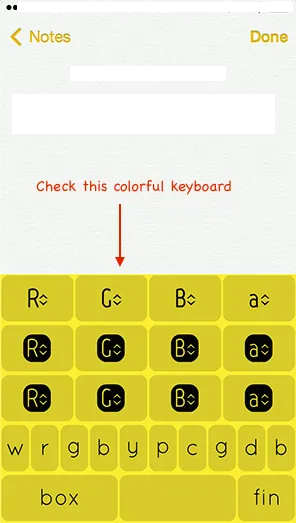
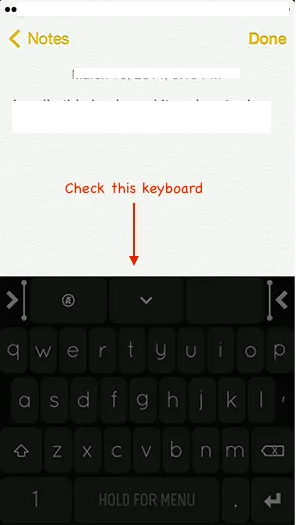
a. Hogyan lehet új billentyűzetet telepíteni?
Az App Store-ban számos különféle külső billentyűzet elérhető, mint például a Swift Key (ingyenes), a Fleksy és a Swype (0, 99 USD-ért). Telepítheti a harmadik féltől származó billentyűzeteket, mint bármely alkalmazást az App Store-ból.
Miután sikeresen telepítette a billentyűzetet, használat előtt hozzá kell adnia. Az alábbi lépésekkel új billentyűzetet adhat hozzá (az 5. képernyőképen látható):
Beállítások -> Általános -> Billentyűzet -> Billentyűzetek -> Új billentyűzet hozzáadása
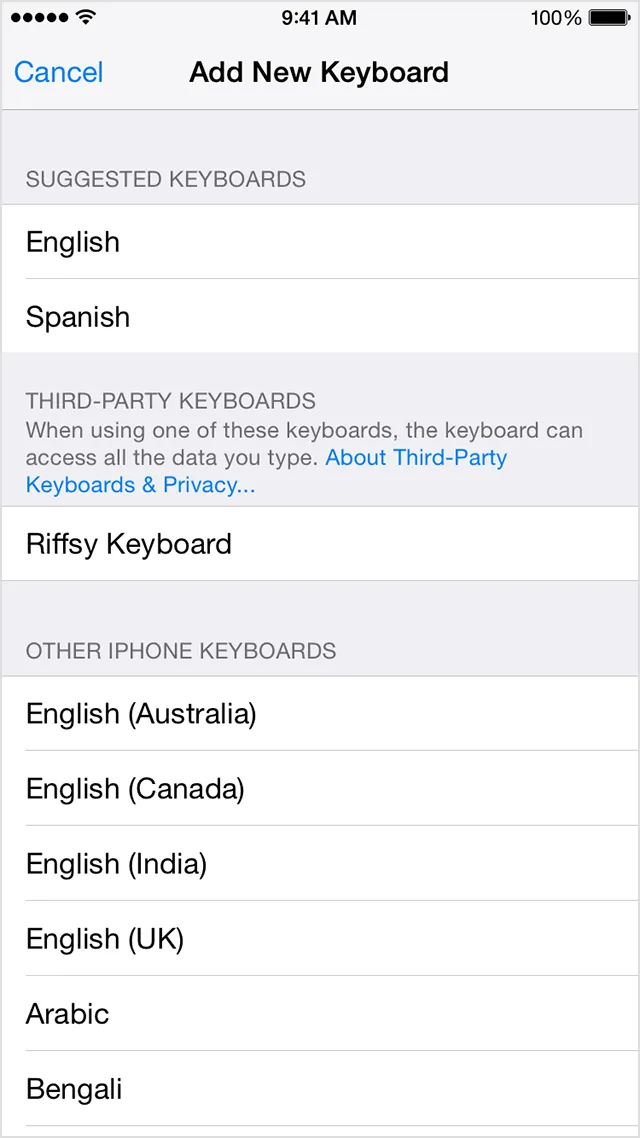 5. képernyőkép
5. képernyőkép
b. Kapcsolja be az új billentyűzetet
A harmadik fél billentyűzetalkalmazásának telepítése után láthatja az elérhető billentyűzetek listáját. Ez kérheti, hogy teljes hozzáférést biztosítson az iOS-eszközéhez.
A harmadik fél billentyűzetének használata azzal a kockázattal jár, hogy személyes információkat szolgáltathat harmadik fél fejlesztőjének. Az iOS 8 azonban nem engedélyezi a harmadik fél billentyűzeteinek a személyes adatainak elérését, kivéve, ha teljes hozzáférést engedélyez.
Harmadik fél billentyűzetének használatához teljes hozzáférést kell biztosítania minden hozzáadott billentyűzethez.
Lépjen a Beállítások -> Általános -> Billentyűzet -> Billentyűzetek elemre, és koppintson a teljes hozzáférést biztosító billentyűzetre. A teljes hozzáférési szakasz nem jelenik meg, ha nincs telepítve harmadik fél billentyűzete.
c. Váltás harmadik fél billentyűzetére
Válthat bármilyen harmadik fél billentyűzetére alkalmazás használata közben. Egyszerűen válassza ki a szövegmezőt az alkalmazáson belül. Láthatja a földgömb ikont a billentyűzeten (a 6. képernyőképen látható). Ez lehetővé teszi a váltást a harmadik féltől származó billentyűzetek között.
 6. képernyőkép
6. képernyőkép
d. Játssz külső gyártók billentyűzetével
Harmadik fél billentyűzeteit az alábbi lépésekkel kezelheti:
Beállítás -> Általános -> Billentyűzet -> Billentyűzet -> Szerkesztés
Ebben a szakaszban elrendezheti a billentyűzetek sorrendjét és eltávolíthatja a billentyűzeteket. Törölheti a harmadik fél billentyűzetét azáltal is, hogy törli a telepített alkalmazást az App Store-ból. Ezzel eltávolítja a megfelelő billentyűzetet a Beállításokból.
3. Válaszoljon a hívásokra iPad, iPod touch vagy Mac - IOS 8 készülékeken
Az iOS 8 lehetővé teszi iPhone, iPad, iPod touch és Mac csatlakoztatását a Continuity használatával. A folytonosság lehetővé teszi, hogy hatékonyan mozoghasson az olyan eszközök között, mint az iPhone, iPad, iPod touch és Mac. Ez magában foglalja az olyan szolgáltatásokat, mint a cseréje, a telefonhívás és az azonnali hotspot.
Például írt egy e-mailt a Mac-en, és hirtelen részt vett egy fontos felhíváson az iPhone-on, így az e-mail félig írt. A hívás végén elküldheti az e-mailt, ahol abbahagyta a Mac-ot.
Az iOS 8 lehetővé teszi mobiltelefonhívások kezdeményezését és fogadását iPadről, iPod touchről vagy Macről, ha iPhone készüléke ugyanazon a Wi-Fi hálózaton van.
Ezt az alábbi lépésekkel érheti el:
a. Tegyük fel, hogy van egy iCloud-fiókja, amelynek azonosítója Most jelentkezzen be az iCloud-fiókba minden eszközön (iPhone, iPad, iPod touch és Mac).
b. Vegye figyelembe, hogy minden eszköznek rendelkeznie kell iOS 8-mal, a Mac-nek pedig az OS X Yosemite-t kell használni.
c. Minden eszköznek ugyanabban a Wi-Fi hálózatban kell lennie (mondjuk az eduCBA_WiFi).
d. Most jelentkezzen be a FaceTime-be iCloud-fiókkal. Ez lehetővé teszi az összes eszköz számára a telefonhívások fogadását.
Telefonhívás kezdeményezéséhez Mac, iPad vagy iPod touch készüléken egyszerűen kattintson a telefonszámra a Névjegyek, a Naptár vagy a Safari böngészőben (a 7. képernyőképen látható).
 7. képernyőkép
7. képernyőkép
Az iPad vagy az iPod touch telefonhívására való válaszadás megegyezik az iPhone készülékkel, csak csúsztassa el (a 8. képernyőképen látható).
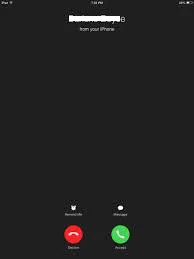 8. képernyőkép
8. képernyőkép
Láthatja az értesítést a Mac rendszeren, ha hívást fogad az iPhone-on. Válaszolhat a hívásra, elküldheti a hangpostára, vagy üzenetet küldhet magának a hívónak a Mac-ből (a 9. képernyőképen látható).
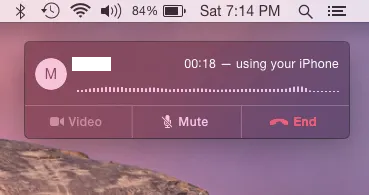 9. képernyőkép
9. képernyőkép
Az iPhone mobiltelefonhívásainak kikapcsolásához az iPad vagy az iPod touch készüléken kapcsolja ki az iPhone mobiltelefonos hívásait a Beállítások -> FaceTime segítségével (a 10. képernyőképen látható)
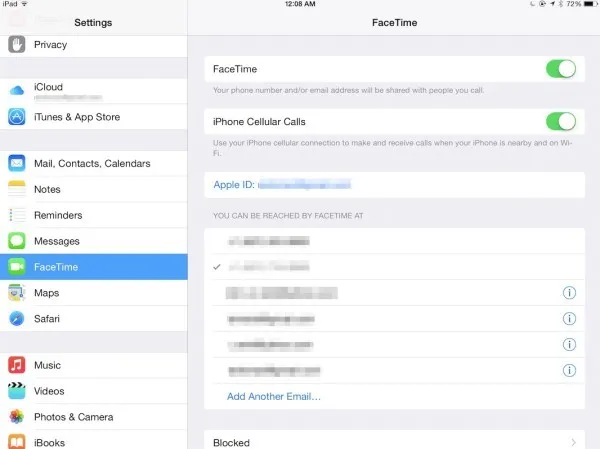 10. képernyőkép
10. képernyőkép
Mac rendszeren nyissa meg a FaceTime alkalmazást, majd eljutott a FaceTime -> Beállítások menübe. Most kattintson a beállításokra, és törölje az iPhone mobilhívások opció jelölését.
4. QuickTypes - IOS 8
Az iOS 8 új, prediktív gépelési funkciót kínál, QuickType néven. Szójavaslatokat jelenít meg a billentyűzet felett a gépelés közben. Ez volt a legnagyobb változás a billentyűzeten az első iPhone készülék bevezetése óta.
Azt is megjósolja, hogy mit fog mondani a következő. Nem számít, kinek mondod. A QuickTypes használatával egész mondatokat írhat, néhány érintéssel, így időt és energiát takarítva meg. Az iOS 8 figyelembe veszi azt a stílust, amelyet levelek, üzenetek vagy bármilyen szöveg írásakor használ.
 11. képernyőkép
11. képernyőkép 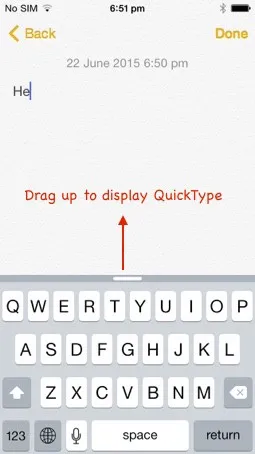 12. képernyőkép
12. képernyőkép
A QuickTypes sávot lenyomva elrejtheti. A QuickTypes megjelenítéséhez nyomja meg a billentyűzet felett megjelenő nyomógombot (a 11. és 12. képernyőképen látható).
Az iOS 8 prediktív szövegmotor az összes olyan nyelvre optimalizálva van, amelyet az Apple eszközök támogatnak. Ez azt jelenti, hogy láthatja a javasolt szavakat és kifejezéseket az összes regionális nyelvén. A támogatott nyelvek az Egyesült Államok, az Egyesült Királyság, Kanada és Ausztrália számára optimalizált angol, francia, német, olasz, portugál, egyszerűsített kínai, hagyományos kínai és japán
A 13. képernyőképen a francia nyelvű QuickTypes fájlok láthatók a Harmadik fél billentyűzetével.
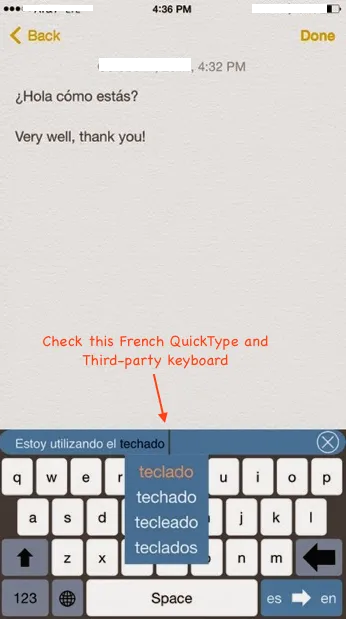 13. képernyőkép
13. képernyőkép
Az iOS 8 prediktív szöveges motorja egy bizonyos ideig megtanulja a kommunikáció módját
és ismerje kedvenc kifejezéseit, és javasolja a következő valószínű logikai szót.
5. Kövesse nyomon az egészségét - IOS 8
Az Apple bejelentette az egészségügyi alkalmazást és a fejlesztői központú HealthKit API-t az iOS 8-ban.
Ez központosított biztonságos helyet hoz létre, amely az egészséggel kapcsolatos statisztikákat tárolja. Ezek a statisztikák lehetnek a pulzusszám, a vérnyomás, a cukor szint, az elégetett kalóriák és a koleszterin szintje (a 14. képernyőképen látható).
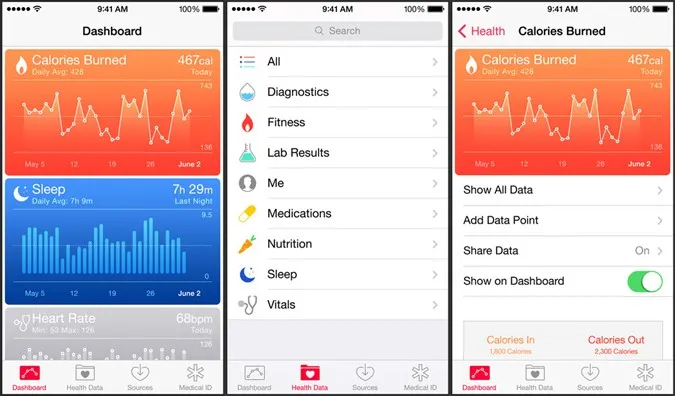 14. képernyőkép
14. képernyőkép
Készíthet egy sürgősségi kártyát is, amely fontos egészségügyi információkat tartalmaz (mondja meg a vérnyomását vagy a pulzusszámát) a Lock képernyőn (a 15. képernyőképen látható). Ez a sürgősségi kártya segítséget nyújt abban, hogy sürgősségi esetekben megossza a családi orvosával a létfontosságú egészségi állapotot.
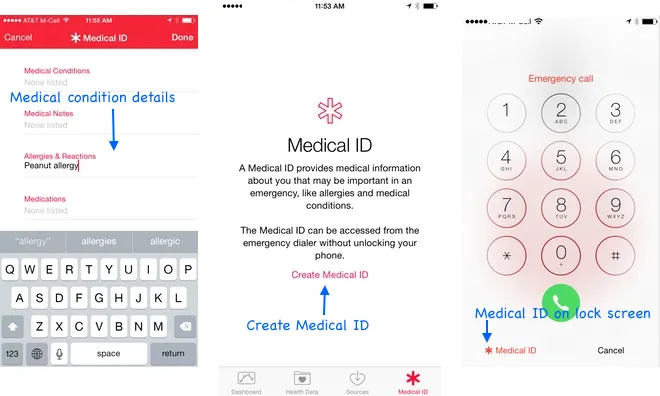 15. képernyőkép
15. képernyőkép
A fejlesztőkre összpontosító HealthKit API lehetővé teszi, hogy a fejlesztők alkalmazásokat készítsenek az egészségügyi adatokhoz. Például engedélyezheti a vérnyomás alkalmazás adatainak automatikus megosztását a családorvosával, vagy az alkalmazás képes meghatározni, hogy hány lépést tett ma (a 16. képernyőképen látható).
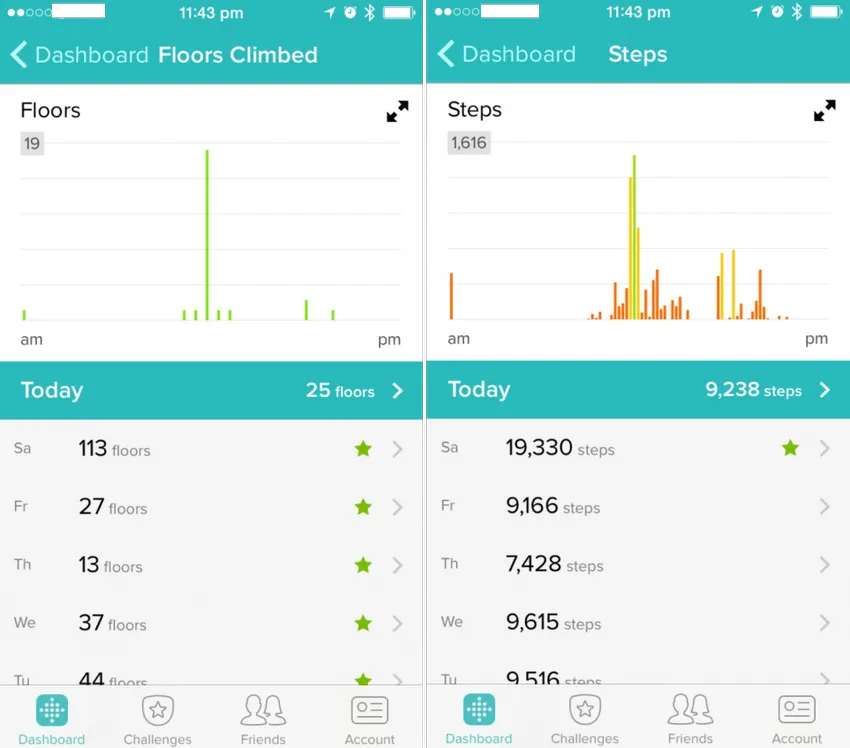 16. képernyőkép
16. képernyőkép
Íme néhány izgalmas alkalmazás, amelyek már elérhetők az AppStore-ban, a HealthKit, a Nike és a MayoClinic alkalmazásba integrálva, és amelyek segítségével az egészségügyi statisztikákat központi egészségügyi alkalmazásba helyezhetik el. Egy másik Withings vérnyomásmérő alkalmazás a vérnyomás monitorozására szolgál, amely része az Apple WWDC bemutatásának. Ezenkívül a Jawbone által készített UP Coffee app felhasználható a koffeinbevitel meghatározására.
Ajánlott cikk
Tehát itt van néhány kapcsolódó cikk, amely segít az iOS 8 részletesebb ismertetésében, ezért csak keresse meg az alábbi linket.
- A 14 legnépszerűbb módszer az akkumulátor élettartamának növeléséhez az iOS 8 használatával
- 5 tipp az iOS 8-ból, amelyeket minden Apple rajongónak tudnia kell
- Adattudomány vs. szoftverfejlesztés